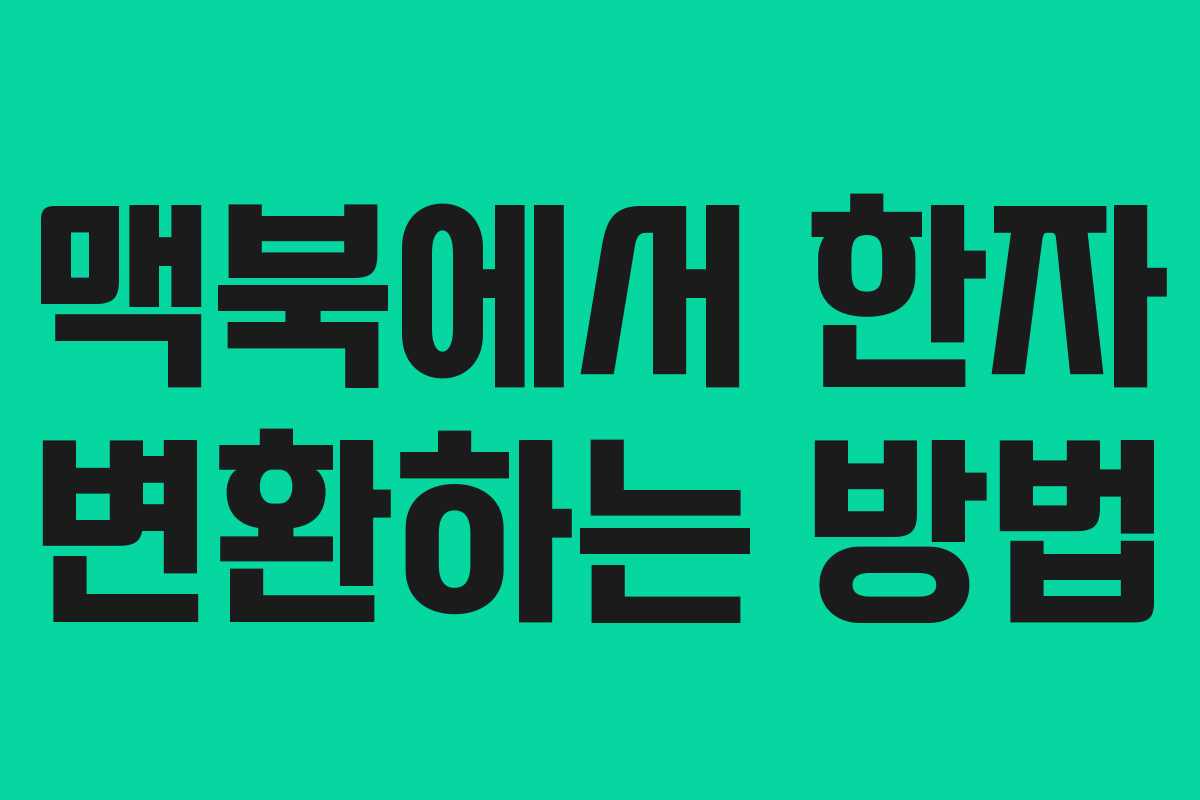맥북을 사용하면서 한자를 입력해야 하는 경우가 종종 있습니다. 그러나 윈도우와는 달리 맥북에는 한자 변환에 대한 단축키가 따로 존재하지 않기 때문에, 어떻게 한자를 입력할 수 있는지 정리해보았습니다.
한자 변환을 위한 준비사항
한글 입력기 설정 확인
먼저, 맥북에서 한자 변환 기능을 사용하기 위해서는 반드시 한글(두벌식) 자판 입력기가 활성화되어 있어야 합니다.
화면 상단 메뉴에 있는 입력기 아이콘이 ‘가’ 또는 ‘한’으로 표시되어 있는지 확인한 후 진행해 주세요. 만약 해당 아이콘이 보이지 않거나 한영 전환이 원활하지 않다면, 아래의 경로를 통해 설정을 추가해야 합니다.
- 설정 → 키보드 → 텍스트 입력 → 입력 소스
여기에서 ‘한국어(두벌식)’을 추가하면 됩니다.
한자 변환 방법
Option + Return으로 한자 변환
맥북에서는 한자 변환을 위해 Option + Return 키 조합을 사용합니다. 이 방법을 사용하기 위한 절차는 다음과 같습니다.
- 한자로 변환할 글자를 입력한 후, 커서를 해당 글자 위에 두세요.
- Option + Return 키를 동시에 누릅니다.
- 화면 왼쪽 상단에 나타나는 목록에서 원하는 한자를 선택합니다.
추가로, 숫자 키(1~9)를 사용하여 마우스 클릭 없이도 원하는 한자를 삽입할 수 있다는 점도 유용합니다.
단축키 변경하기
개인 맞춤형 단축키 설정
위의 방법이 익숙하지 않다면, 자신만의 단축키로 변경할 수 있습니다. 아래 단계를 따라 설정해 보세요.
- 시스템 설정 → 키보드 → 키보드 단축키 → 앱 단축키
여기에서 ‘한자로 변환’을 메뉴 제목으로 입력하고, 원하는 키(F9, F10 등)를 지정하면 됩니다. 이로 인해 윈도우와 비슷한 방식으로 한자 변환을 사용할 수 있어, 운영체제 전환이 빈번한 사용자에게 특히 편리합니다.
요약
- 맥북 한자 변환 단축키: Option + Return
업무 문서에서의 정확한 표기나 디자인 작업에서의 깔끔한 인상은 한자 입력의 정확성에 달려 있습니다. 한자를 적절히 사용할 수 있는 능력은 문서의 신뢰도와 완성도를 높이는 데 기여합니다. 처음에는 조금 낯설 수 있지만, 이 방식은 생각보다 간단하고 직관적입니다. 하루에도 여러 번 사용할 수 있는 기본 기능이므로 익혀두면 작업 효율이 크게 향상될 것입니다.
맥북에서도 정확하고 세련된 한자 입력이 가능합니다.
이전 글: 금시세 1돈 가격의 이해와 전망